Επαναρύθμιση του μεταχειρισμένου σας iPad
Ετοιμάστε το iPad για να το ρυθμίσετε με λίγα απλά βήματα.
Μάθετε πώς να επαναρυθμίσετε ένα μεταχειρισμένο iPad που μπορεί να σας το έδωσε κάποιος από την οικογένεια ή φίλος για να χρησιμοποιήσετε μόνιμα, ώστε να είναι ασφαλές και έτοιμο για ρύθμιση.
Πριν ξεκινήσετε
Στις επιδείξεις σ' αυτό το μάθημα χρησιμοποιείται iPad χωρίς φυσικό Home button (Κουμπί αρχικής οθόνης). Αν το τάμπλετ σας είναι διαφορετικό, ορισμένα από τα βήματα μπορεί να διαφέρουν λίγο, αλλά πάλι μπορείτε να καταλάβετε τις οδηγίες.
Πριν ξεκινήσετε, βεβαιωθείτε ότι το iPad είναι ενεργοποιημένο, πλήρως φορτισμένο και δείχνει το Home screen (Αρχική οθόνη).
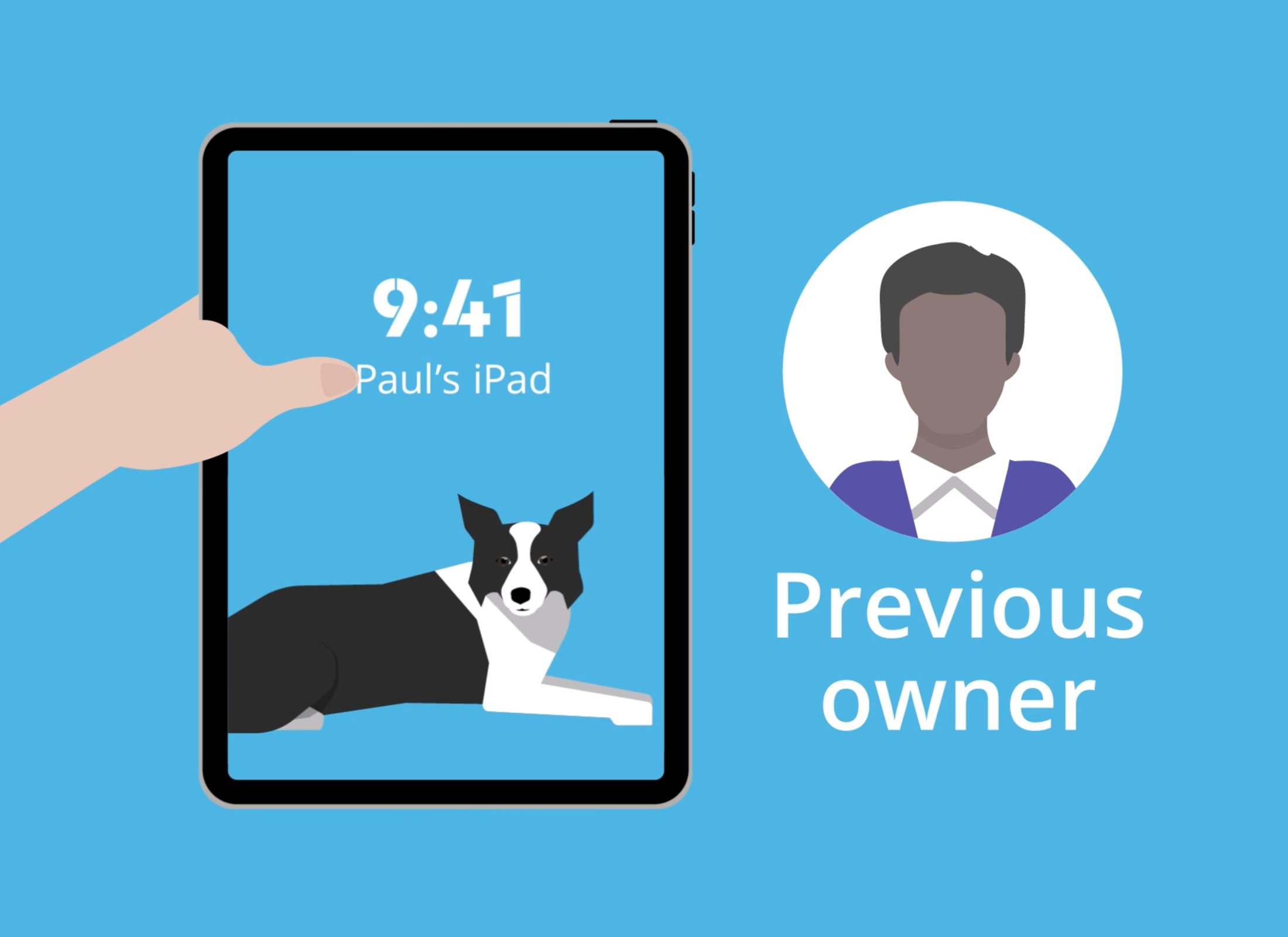
Χρειάζεται να επαναρυθμίσετε το iPad;
Η Επαναρύθμιση (Reset) σβήνει τη μνήμη του τάμπλετ, ώστε νομίζει ότι είναι ένα ολοκαίνουργιο τάμπλετ, έτοιμο να το κάνετε δικό σας:
- Ένα iPad που δείχνει την οθόνη Hello είναι έτοιμο για ρύθμιση και δεν χρειάζεται Επαναρύθμιση. Οπότε μπορείτε να μεταβείτε στο μάθημα Ρύθμιση του καινούργιου σας iPad.
- Ένα iPad που δείχνει την οθόνη Lock (κλείδωμα) θα χρειαστεί Επαναρύθμιση.
- Για την επαναρύθμιση, ο προηγούμενος ιδιοκτήτης θα χρειαστεί να βρίσκεται δίπλα σας για να πληκτρολογήσει τον κωδικό του πρόσβασης ή λέξη κωδικό πρόσβασης όταν χρειάζεται.
Διαγραφή των δεδομένων του προηγούμενου ιδιοκτήτη
Η επιλογή της Επαναρύθμισης βρίσκεται στην εφαρμογή Ρυθμίσεις (Settings), του iPad στην ενότητα Γενικές ρυθμίσεις (General):
- Βρείτε το Μεταφορά ή Επαναρύθμιση του iPad (Transfer or Reset iPad)..
- Επιλέξτε τη δεύτερη επιλογή, Διαγραφή όλου του περιεχομένου και των ρυθμίσεων (Erase All Content and Settings)
- Κοιτάξτε τις Εφαρμογές, Δεδομένα και Λογαριασμοί (Apps, Data, Settings and Accounts που θα αφαιρεθούν από το iPad.
- Πατήστε Συνέχεια (Continue).
- Ο προηγούμενος ιδιοκτήτης θα πρέπει να πληκτρολογήσει τον κωδικό του πρόσβασης (passcode).
- Επιλέξτε Skip Backup (Παράλειψη δημιουργίας αντιγράφων ασφαλείας) αν ο προηγούμενος ιδιοκτήτης δεν χρειάζεται να μεταφέρει δεδομένα απ' αυτό το τάμπλετ.
Διαγραφή του Αναγνωριστικού Apple ID του προηγούμενου ιδιοκτήτη
Το Apple ID είναι το όνομα χρήστη για έναν λογαριασμό που σας επιτρέπει να έχετε πρόσβαση στις υπηρεσίες της Apple. Διαγραφή του Αναγνωριστικού Apple ID του προηγούμενου ιδιοκτήτη:
- Ο προηγούμενος ιδιοκτήτης πληκτρολογεί το δικό του Apple ID password.
- Επιλέξετε Turn Off (Απενεργοποίηση) για να διαγράψετε το Apple ID account (λογαριασμό Apple ID) του προηγούμενου ιδιοκτήτη.
- Το βήμα Διαγραφή (Erase) iPad διαγράφει τα δεδομένα του προηγούμενου ιδιοκτήτη.
- Το τάμπλετ θα επανεκκινήσει. Όταν τελειώσει η επανεκκίνηση το iPad θα δείξει την οθόνη Hello.
Το μεταχειρισμένο σας iPad είναι τώρα έτοιμο για ρύθμιση. Μάθετε πώς γίνεται αυτό στο μάθημα Ρύθμιση του καινούργιου σας iPad.